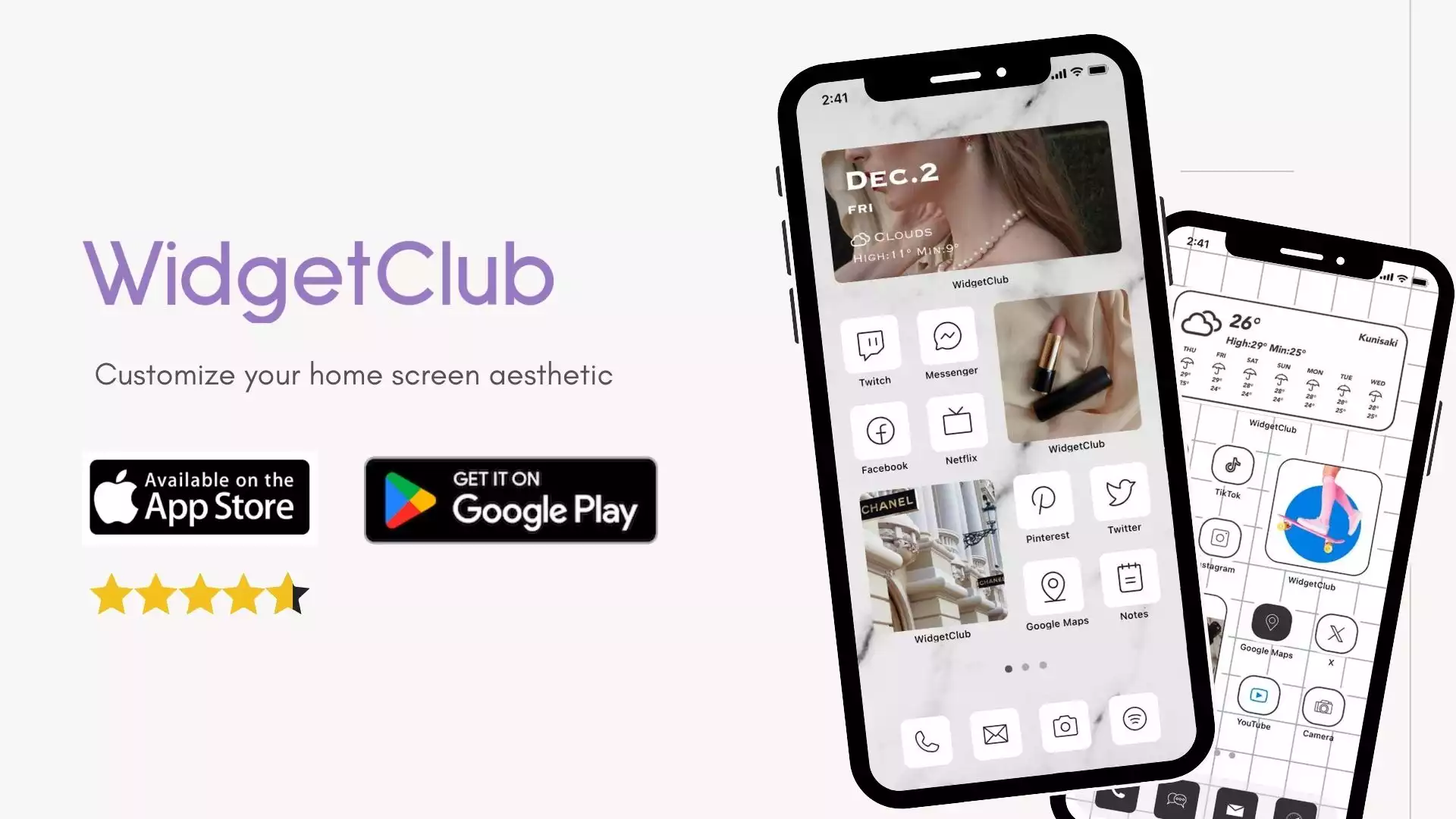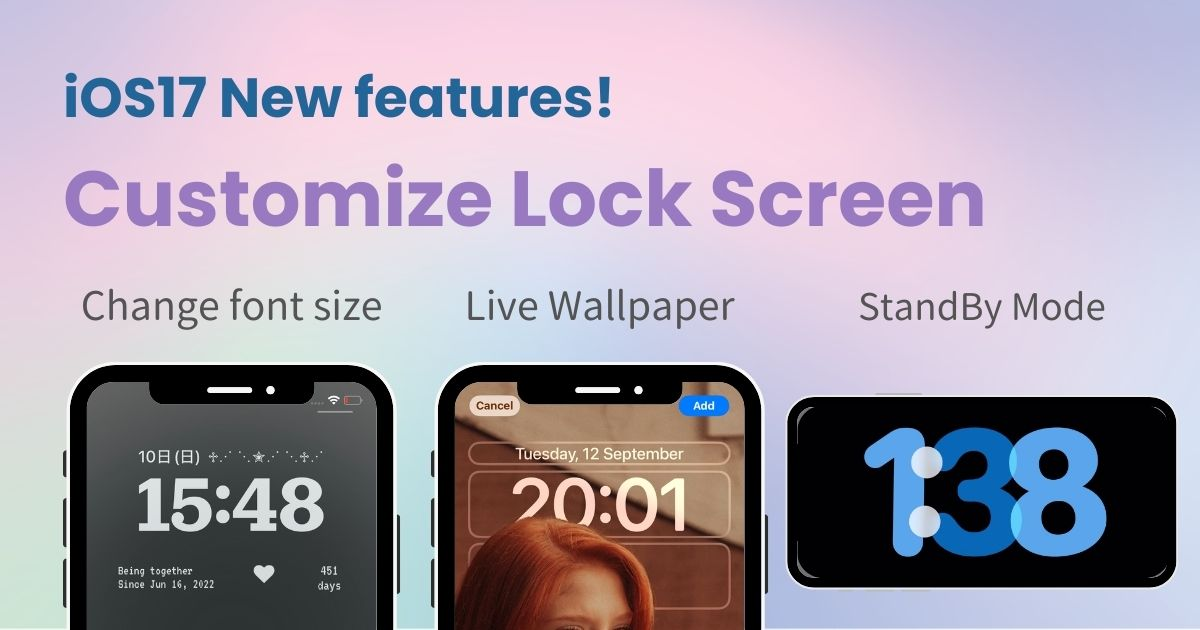
innehållsförteckning

Du behöver en dedikerad app för att anpassa din hemskärm med stil! Detta är den definitiva versionen av utklädningsappen som har allt utklädningsmaterial!
Planerad lansering hösten 2023 kommer iPhone-mjukvaran "iOS 17". I den senaste iOS 17 har anpassningen av låsskärmen utvecklats ytterligare! Du kan justera tjockleken på klocktexten på låsskärmen, ta tillbaka "Live Wallpaper" med rörliga tapeter och njuta av nya funktioner som gradientfunktioner och färgfilter som låter dig skapa snygga låsskärmar utan att behöva ha tidigare tapeter redigera eller trimma.
I den här artikeln kommer vi att ge en detaljerad förklaring av hur du anpassar den nya låsskärmen. Låt oss bemästra konsten att anpassa och skapa snygga låsskärmar!
I iOS 17 kan du fritt justera tjockleken på texten på klockan som visas på låsskärmen. Till skillnad från iOS 16, som endast tillät val av teckensnitt och textfärg, låter iOS 17 dig ställa in den perfekta klockan för att matcha dina preferenser!
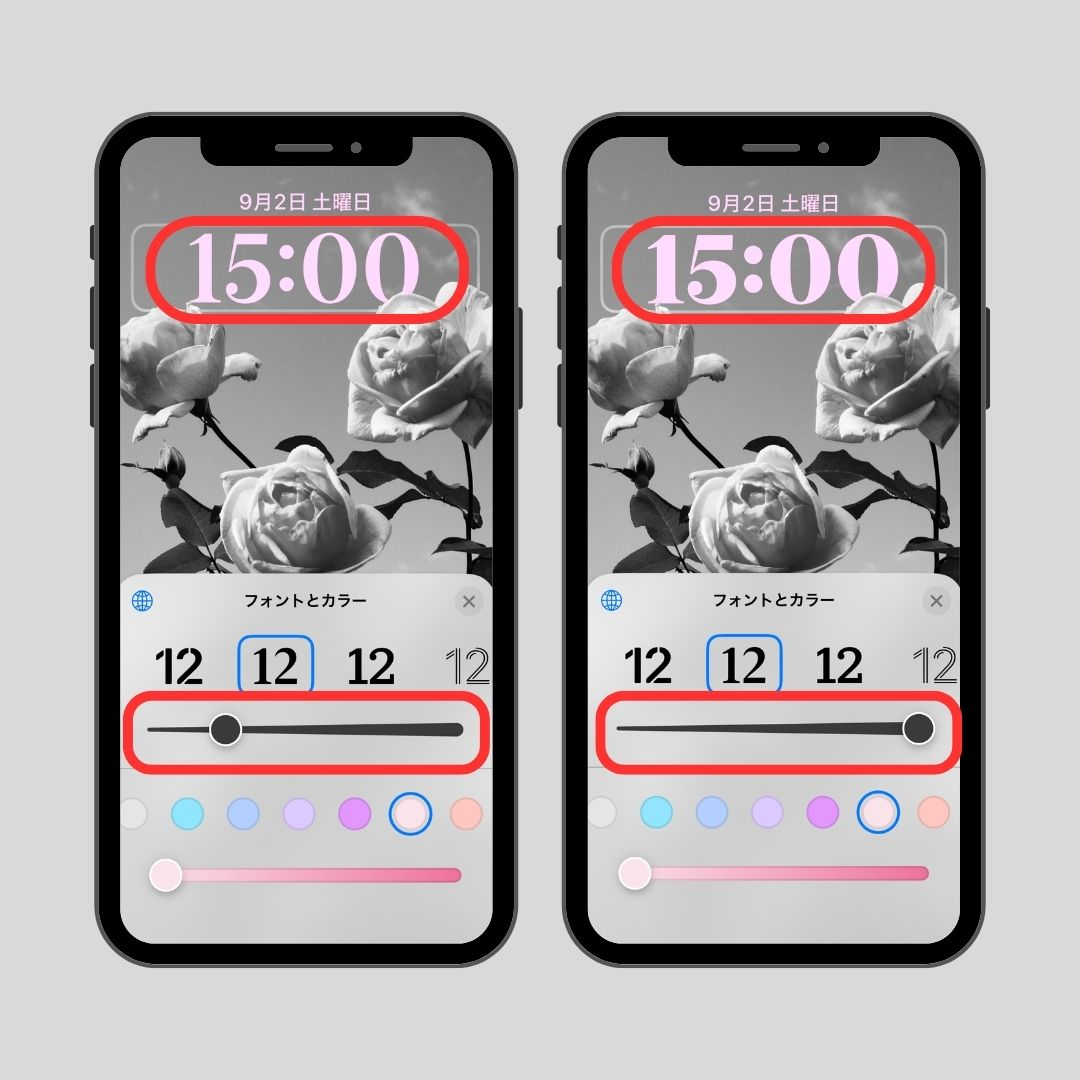
1.På låsskärmen, tryck länge var som helst på skärmen.
2. Tryck på knappen "Anpassa" längst ned på skärmen.

3. Välj "Lås skärm" till vänster på skärmen.
4. Skärmen växlar till redigeringsskärmen för låsskärmen.

5.Knacka på tidsvisningen för att anpassa den med "Teckensnitt och färg."
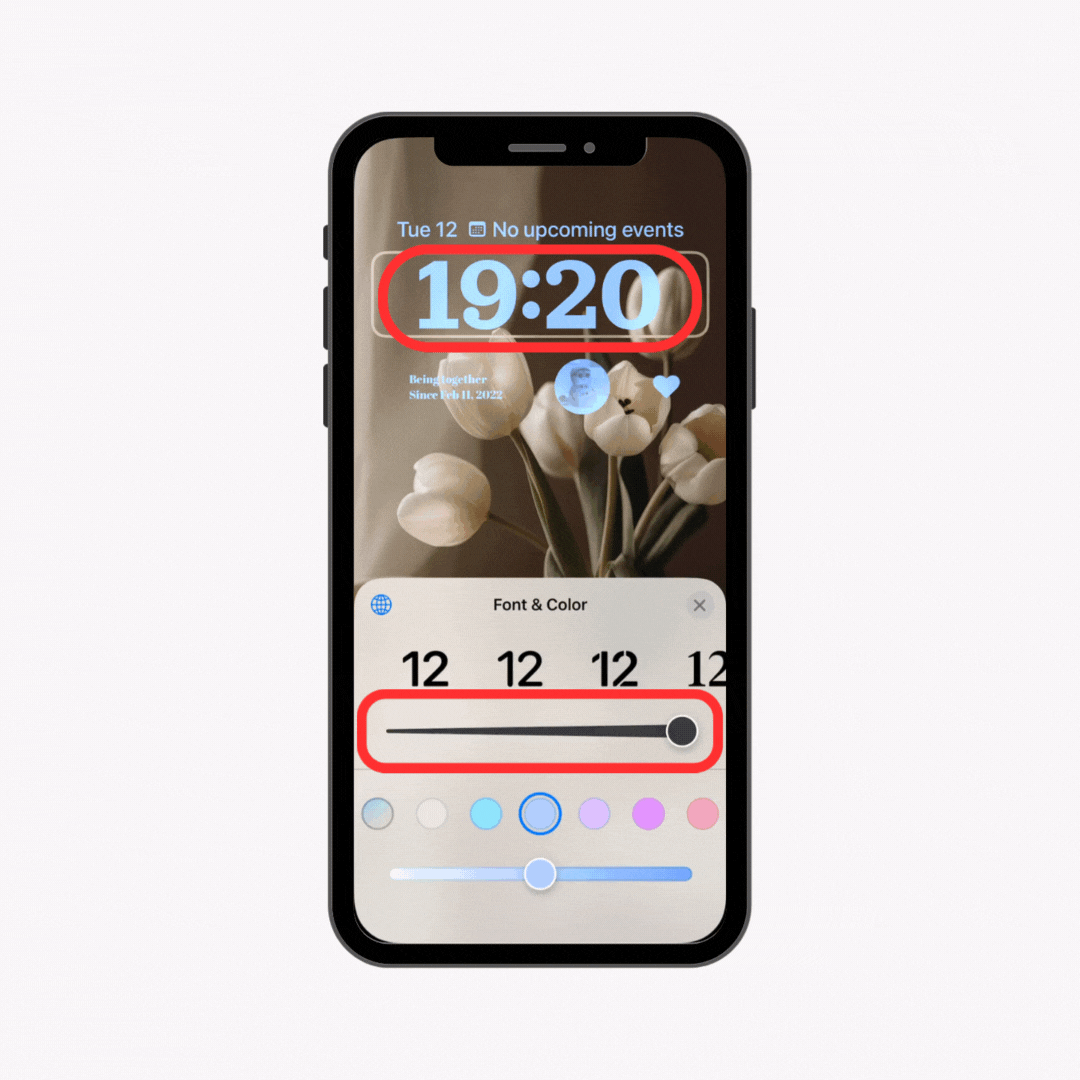
Den nya funktionen i iOS 17 låter dig justera tjockleken på klocktexten genom att flytta rullningslisten, vilket ger dig mer exakta anpassningsalternativ än standardteckensnittet.
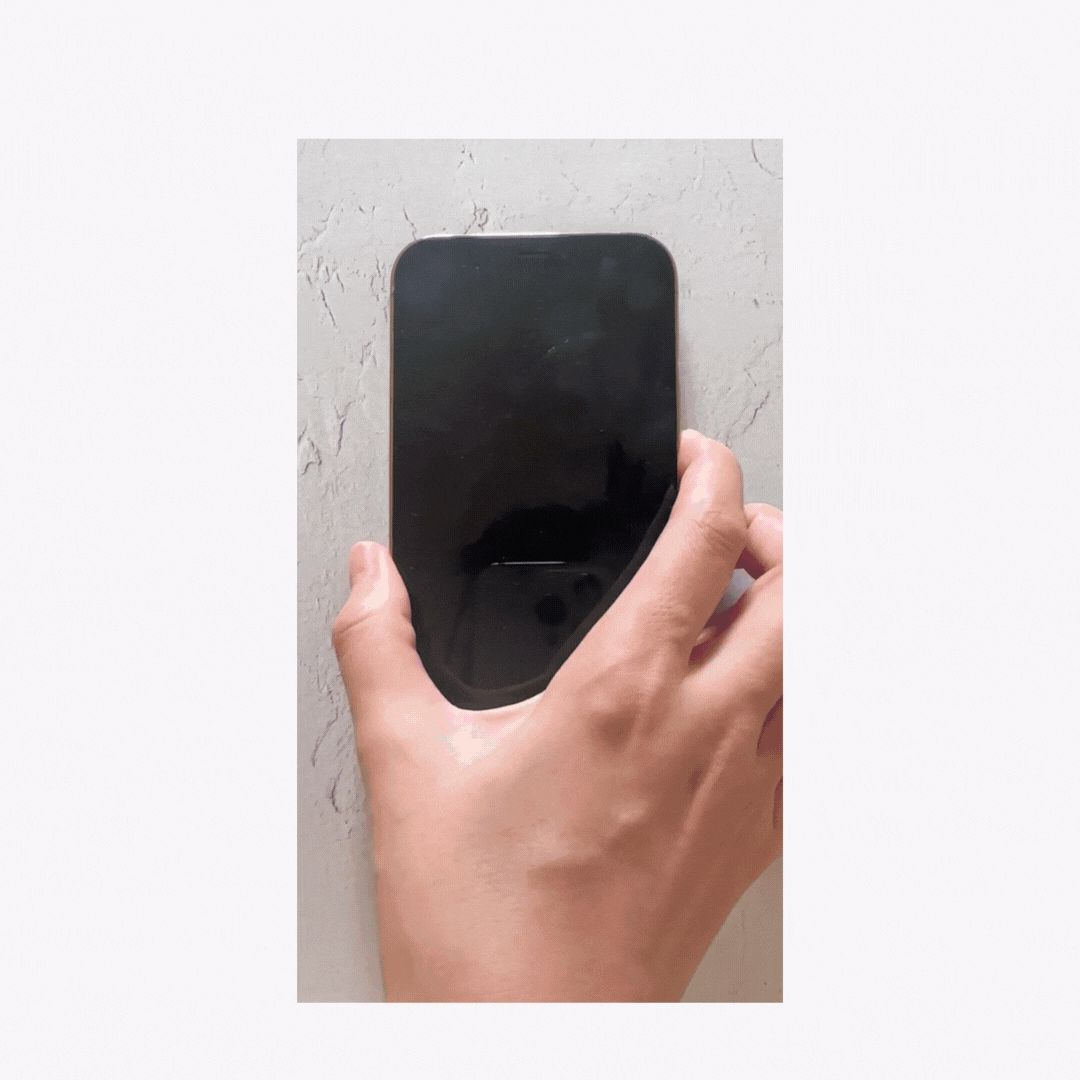
"Live wallpapers" med Live Photos, som avvecklades i iOS 16, gör comeback i iOS 17! Ställ in ett Live Photo som bakgrund och tryck på strömbrytaren för att se din tapet komma till liv!
1. På låsskärmen, tryck länge var som helst på skärmen.
2. När skärmen ändras trycker du på "Anpassa"
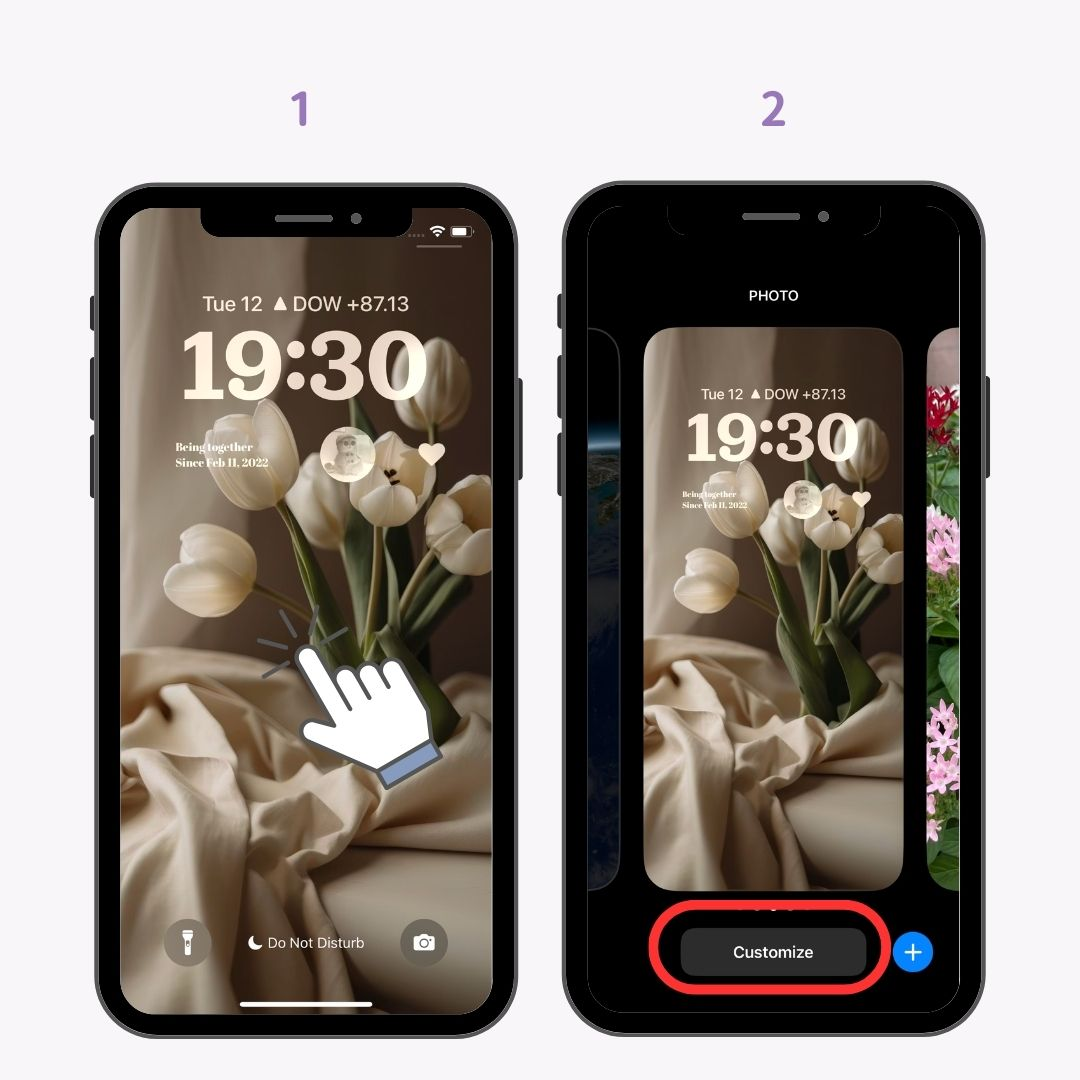
3. Tryck på ikonen "Foto".
4. Tryck på "Album"
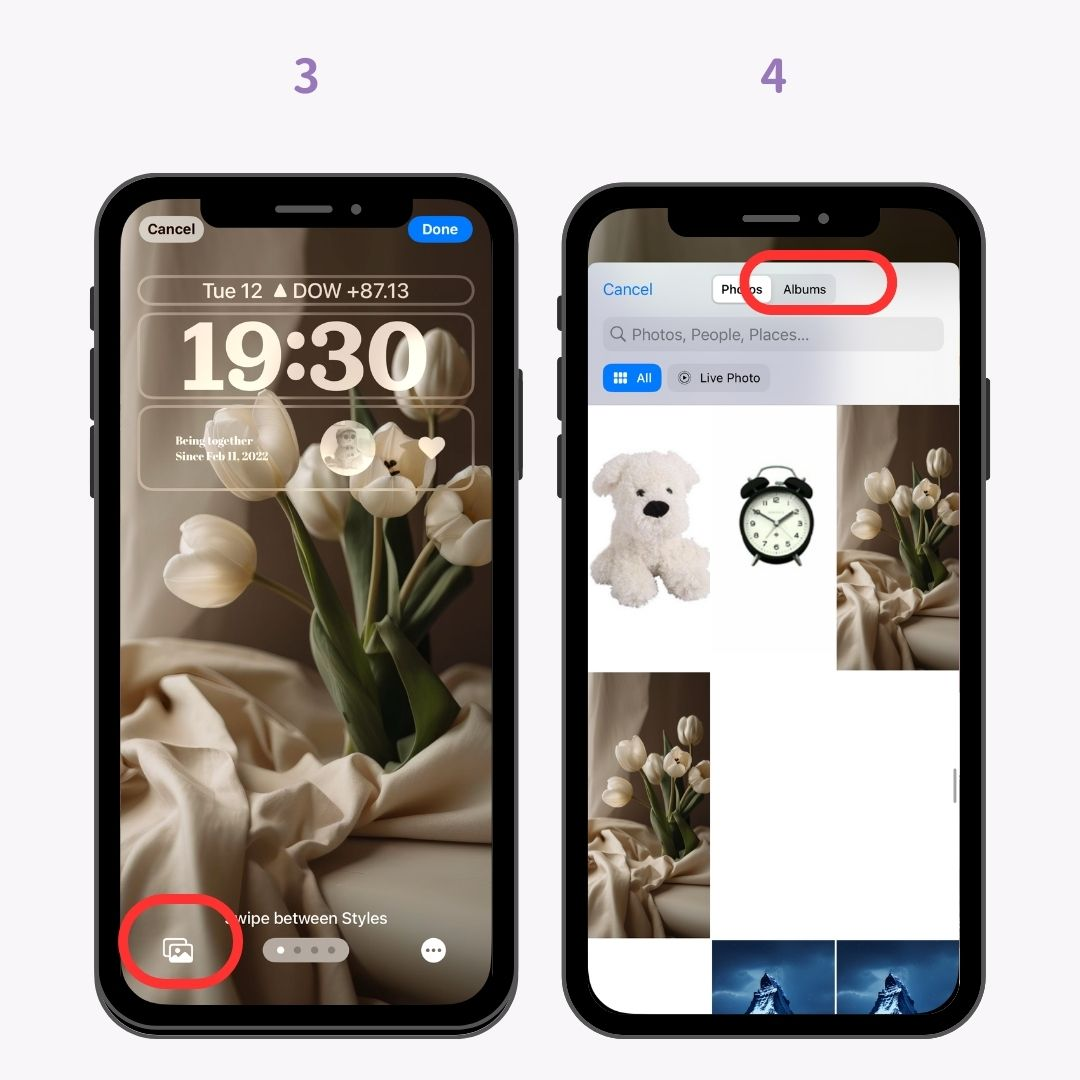
5. Tryck på "Live Photo"
6. Välj ett livefoto från din livefotomapp.
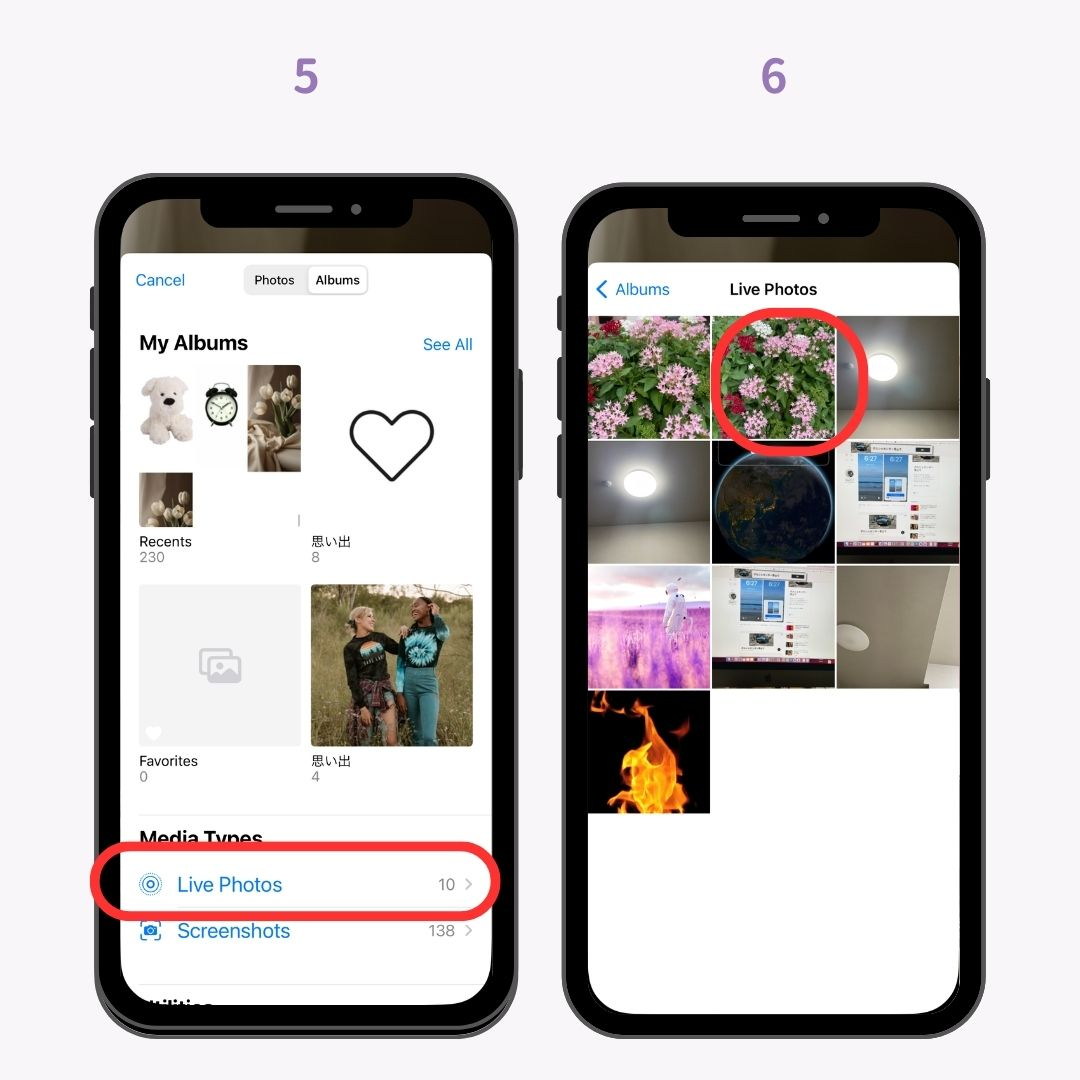
7. Kontrollera om Live Photo-läget är aktiverat.
Var försiktig, eftersom vissa Live Photos kanske inte är tillämpliga. Livebilder som jag har tagit själv fungerade för mig.
8. Om allt är bra, tryck på "Klar".
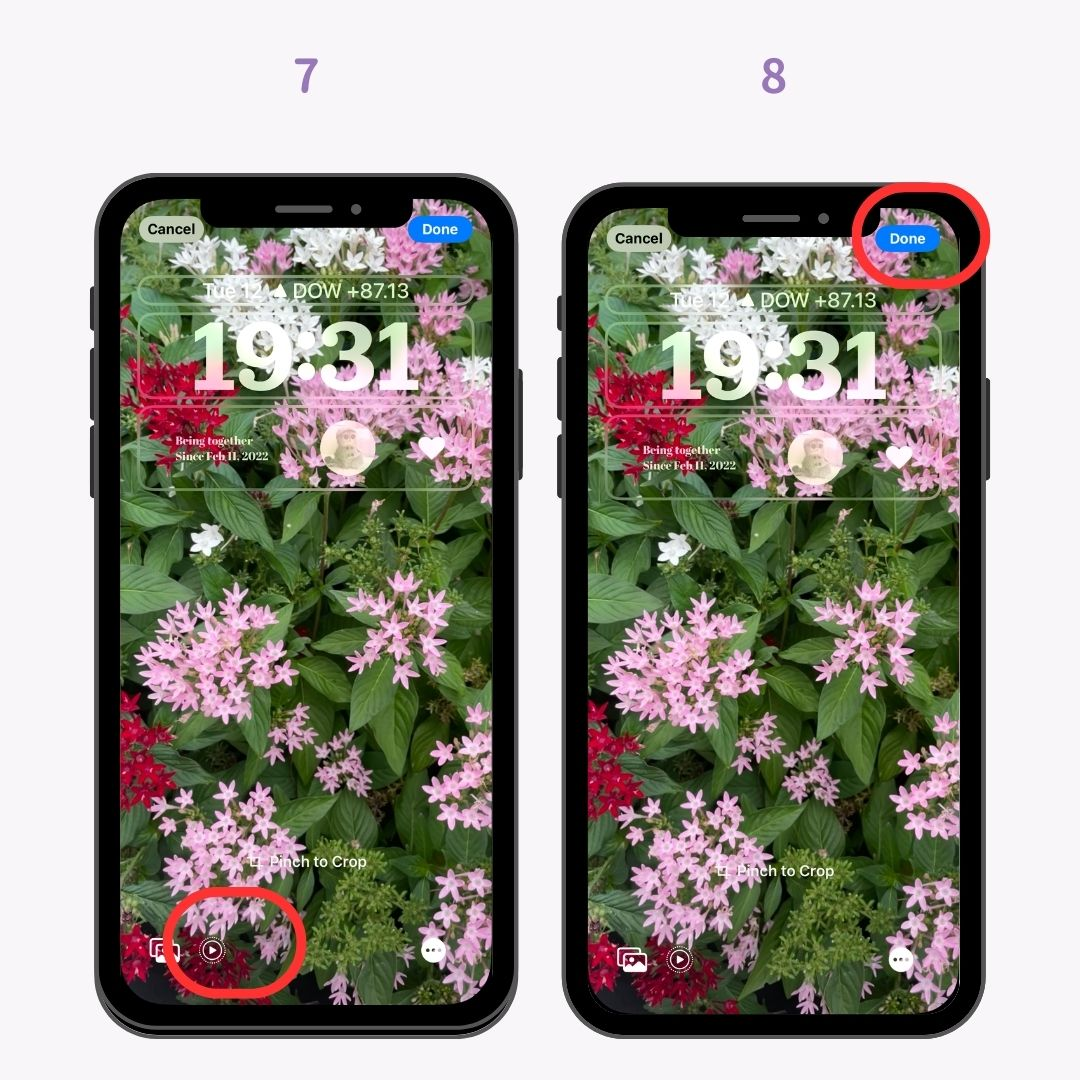
När motivet på din tapet överlappar widgetområdet eller blir avskuret från skärmen, introduceras en praktisk ny funktion. När du flyttar bilden nedåt justeras den övre marginalen automatiskt för att skapa en naturlig övertoning som matchar originalbilden . Det är förtjusande hur tapetklippningen slutförs på låsskärmsinställningarna!

1. På låsskärmen, tryck länge var som helst på skärmen.
2. När skärmen ändras trycker du på "Anpassa"

3. Välj "Lås skärm" på skärmens vänstra sida.
4. Skärmen växlar till redigeringsskärmen för låsskärmen.

5.Flytta motivet nedåt eller justera bildstorleken på skärmen.
6. Den övre delen av bilden förvandlas automatiskt till en naturlig gradient.

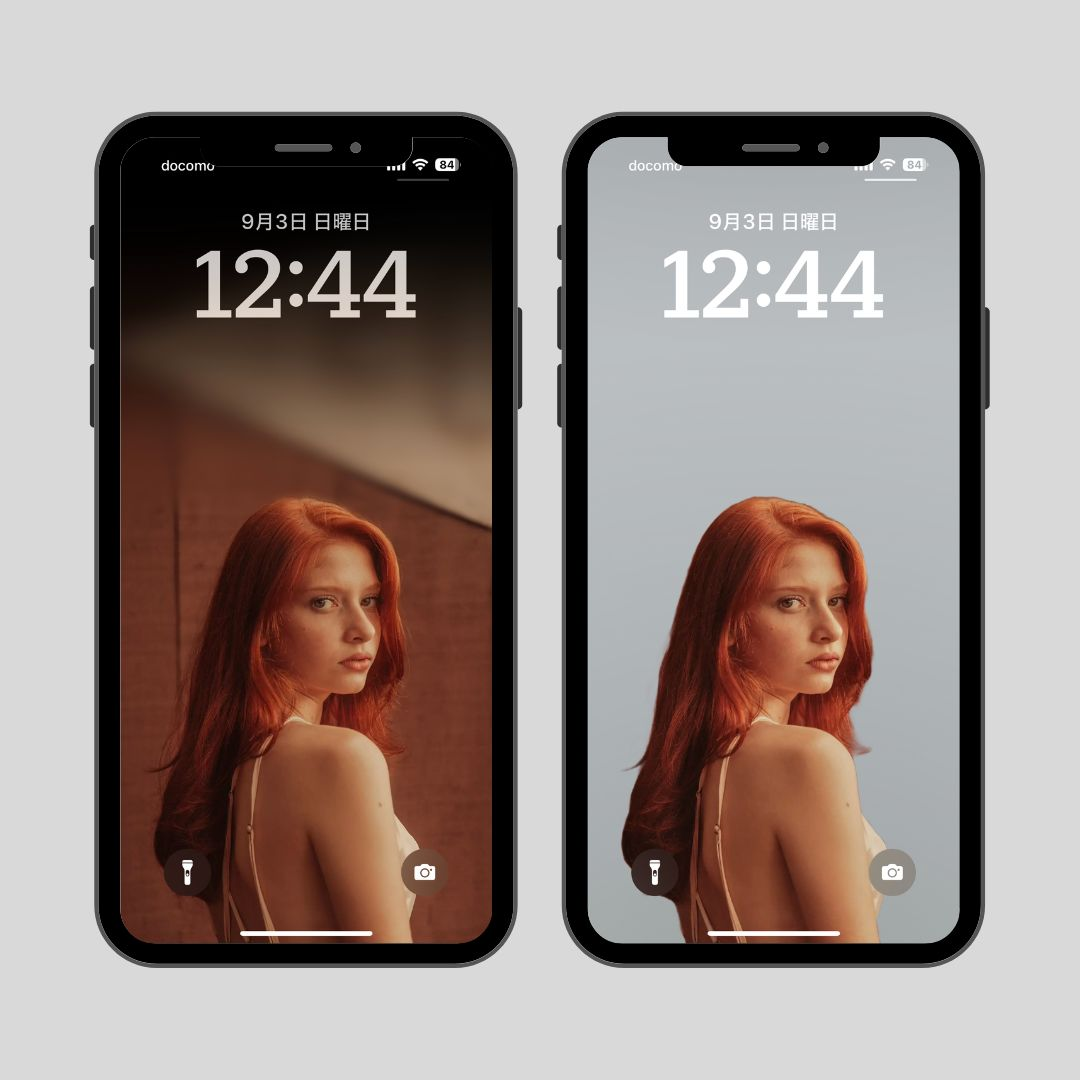
När du ställer in en persons bild som bakgrund har flera nya stilar lagts till i tapetfärgfiltren som du kan justera genom att svepa åt vänster eller höger! Förutom de befintliga "Naturligt ljus", "Svart och vitt", "Duotone" och "Color Wash" kan du nu anpassa med alternativ som "Gradient Background", "Seamless Background", "Seamless Background (Monochrome Overprint)" "" och "Studio."
※ Observera att det finns begränsningar för bilder där de nya färgfiltren kommer att tillämpas, och det fungerar bäst med porträttfoton som de som visas nedan!
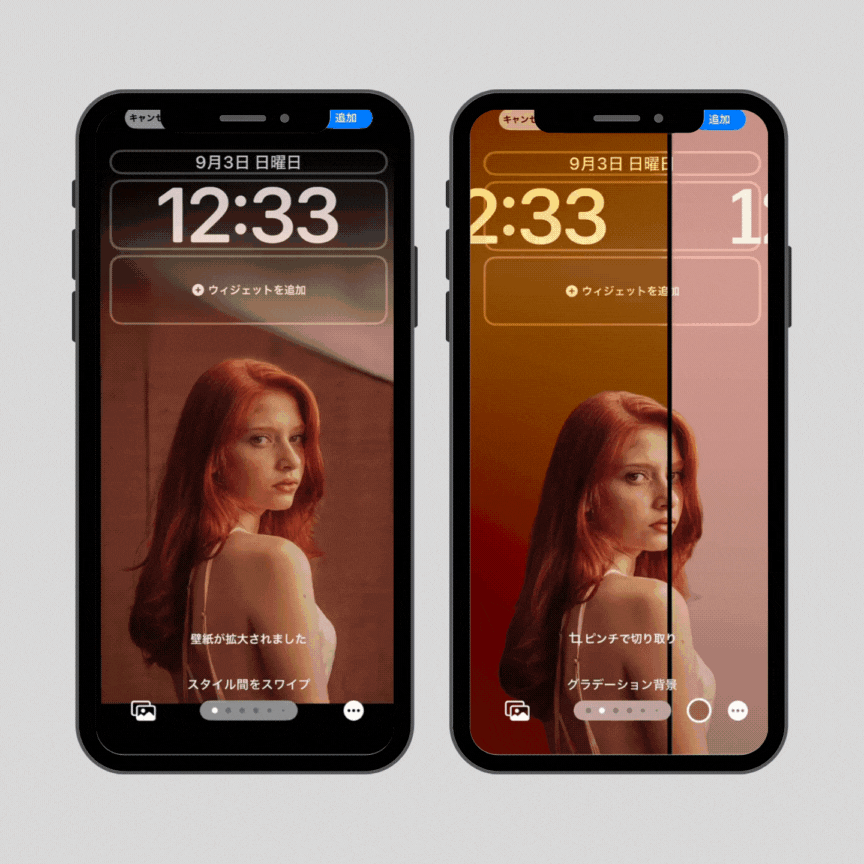
1. Gå till "Redigeringsskärm för låsskärm" och välj en bild i porträttstil från de nedre vänstra fotona.
2. Svep åt vänster eller höger för att justera inställningar som "Gradient".
Om ditt motiv överlappar med klockans text kan du fortfarande använda "Djupeffekten" som gör att motivet syns framför klockan, precis som tidigare!
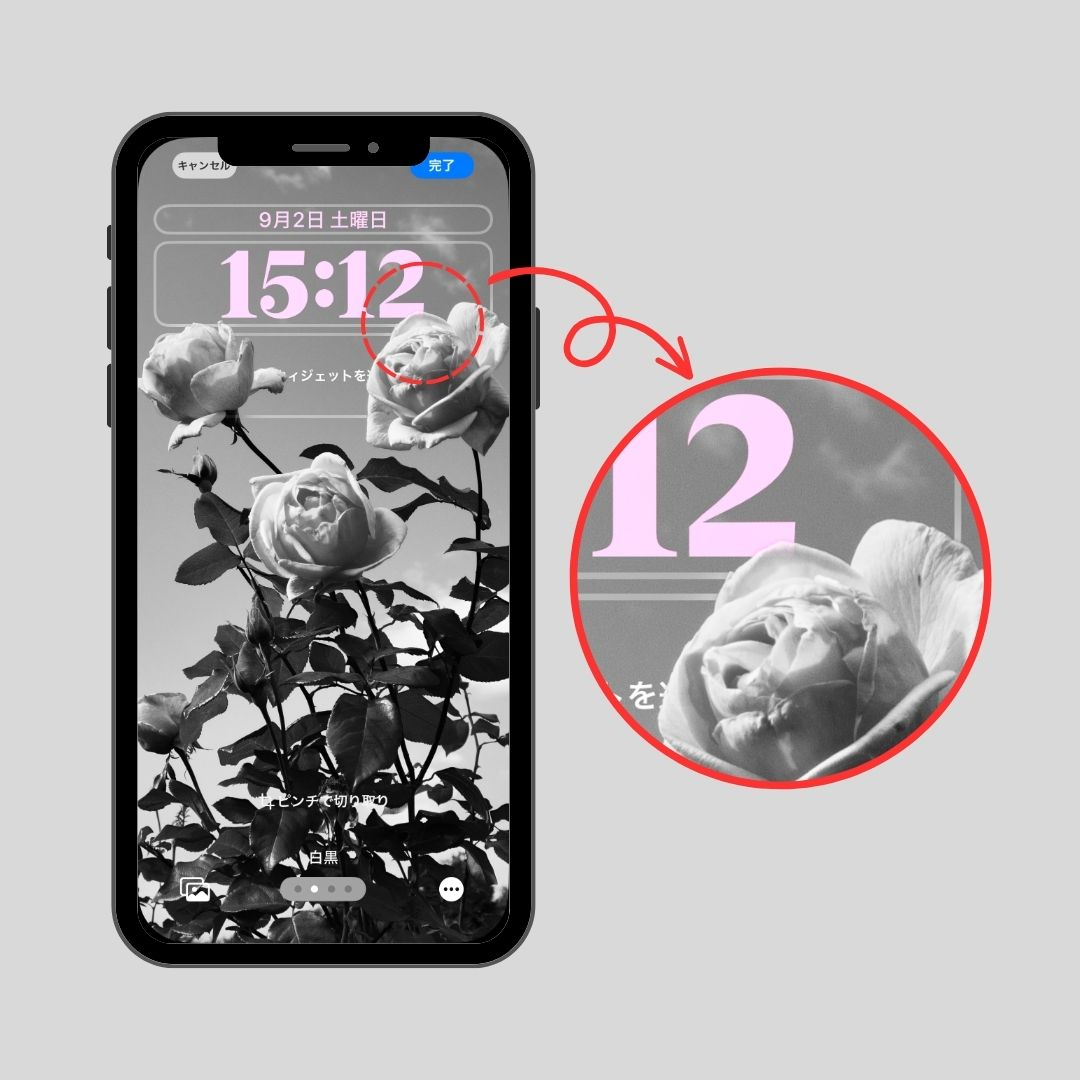

I iOS 16 hade vi förinställda bakgrundsbilder som ändrades baserat på vädret och rörliga bakgrundsbilder med en klotliknande effekt. I iOS 17 har en ny serie rörliga tapeter med en kalejdoskopliknande effekt introducerats!
1. Tryck länge på skärmen
2. Svep hela vägen åt höger.
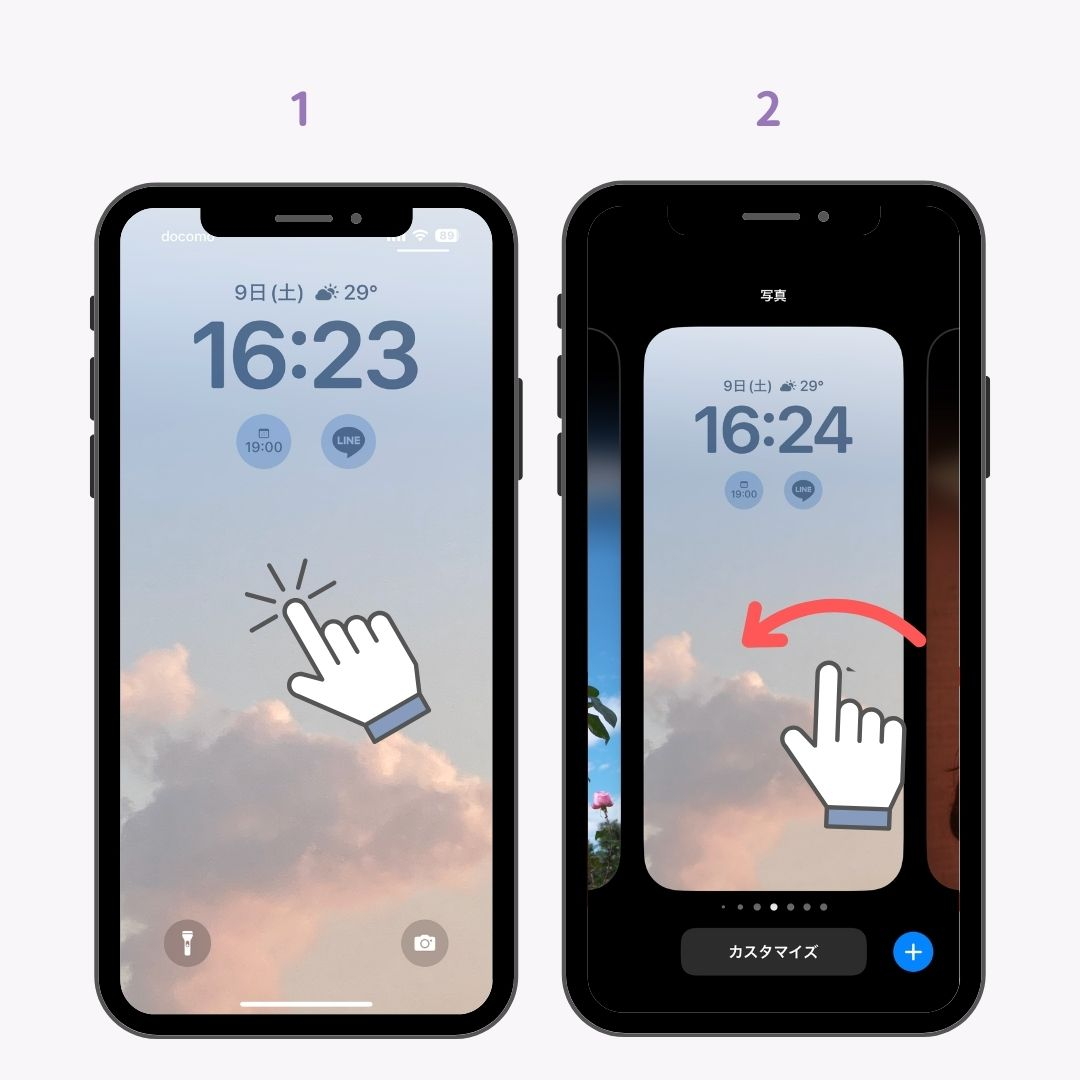
3. Tryck på "+"-ikonen under "Nytt tillägg".
4. Hitta "Kaleidoskopet", välj din favorit.
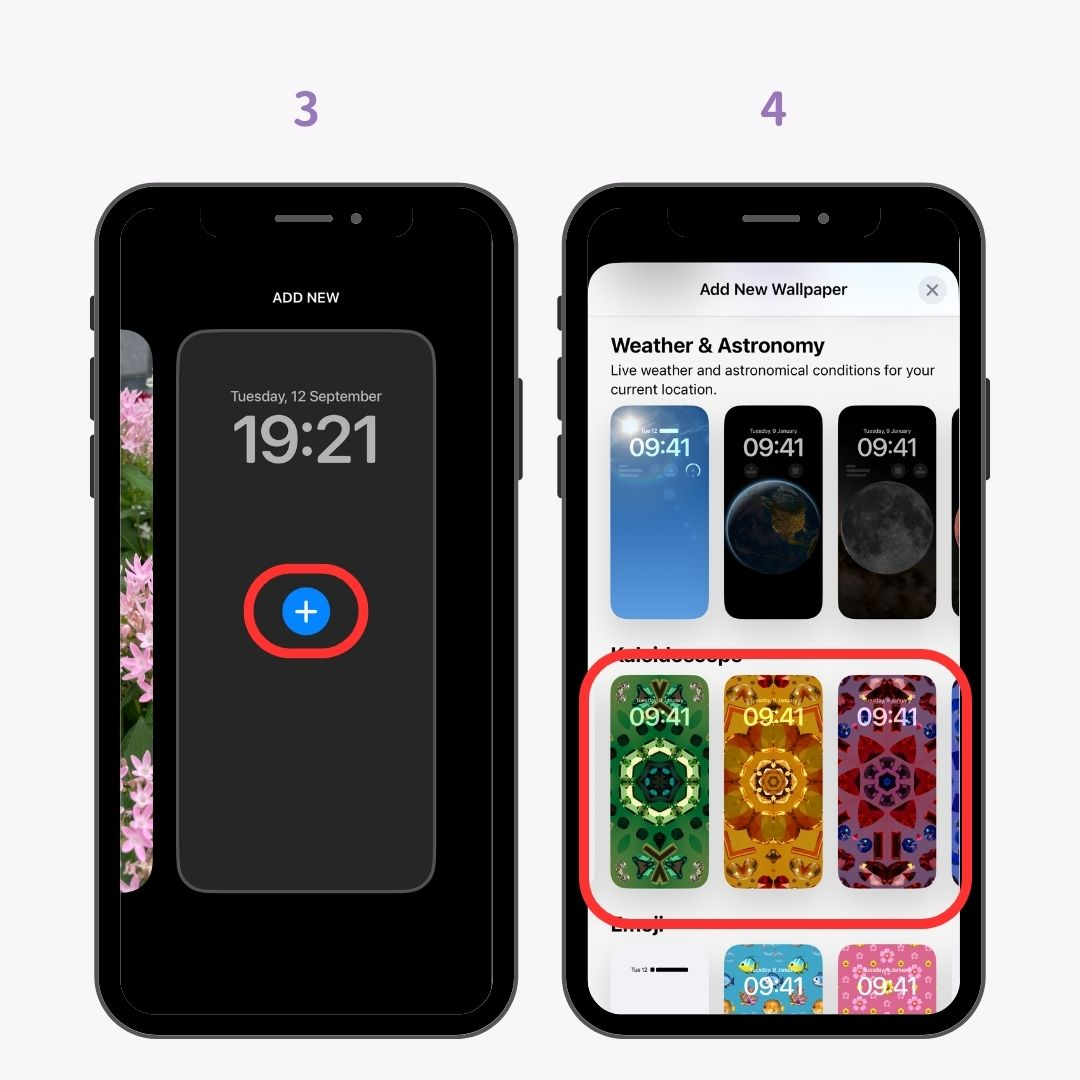
5.Knacka på "Lägg till" i det övre högra hörnet.
5.Välj "Set Wallpaper Pair" för att ställa in den som bakgrund för både låsskärmen och startskärmen.
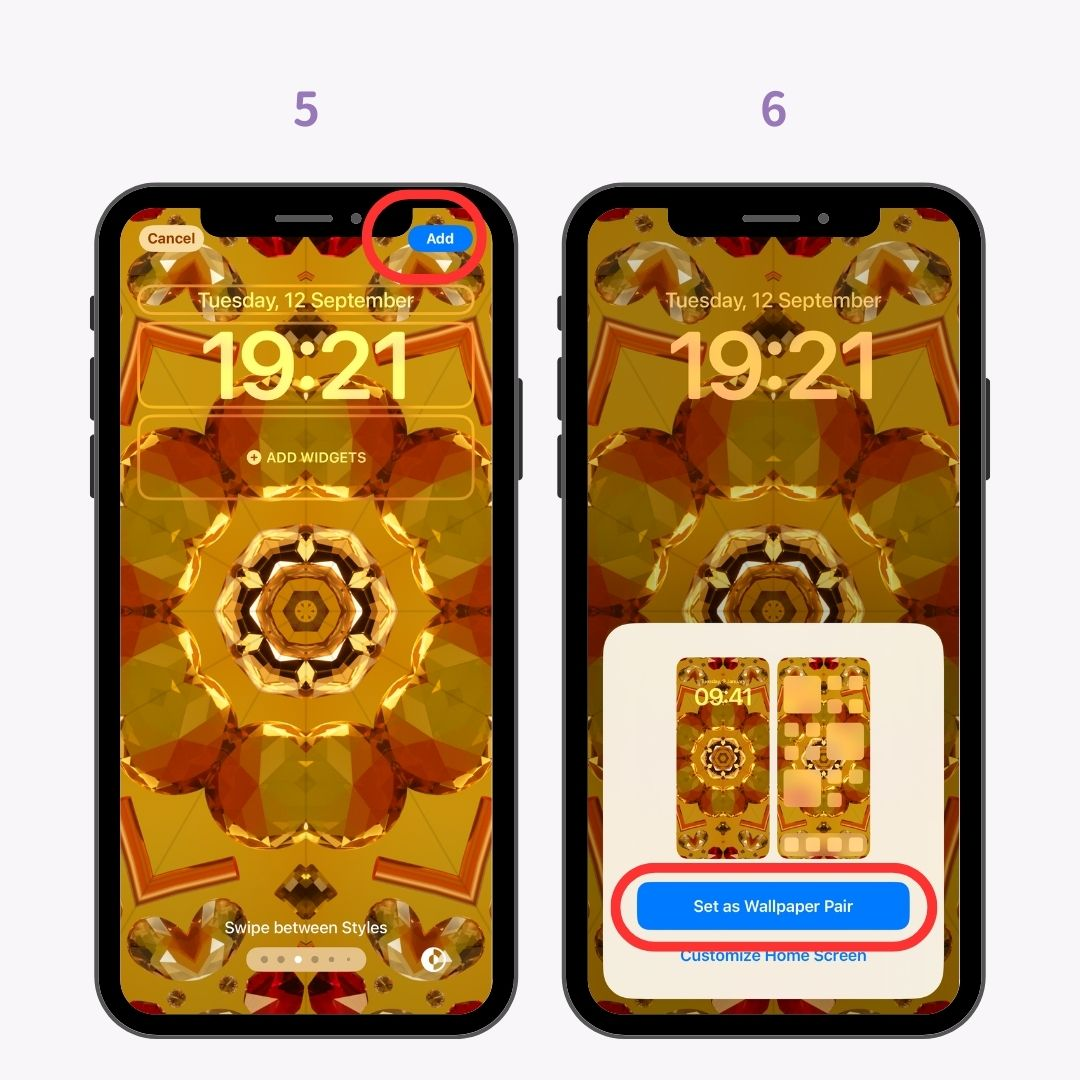
Att ställa in denna bakgrund för både låsskärmen och hemskärmen resulterar i en intressant kalejdoskopeffekt när du trycker på strömknappen på låsskärmen och när du öppnar hemskärmen från låsskärmen!
I iOS 17 är det ännu enklare att anpassa din bakgrundsbild! Så här ställer du in olika bakgrunder för låsskärmen och startskärmen:
1. Tryck länge var som helst på låsskärmen.
2. När skärmen ändras sveper du hela vägen åt höger.
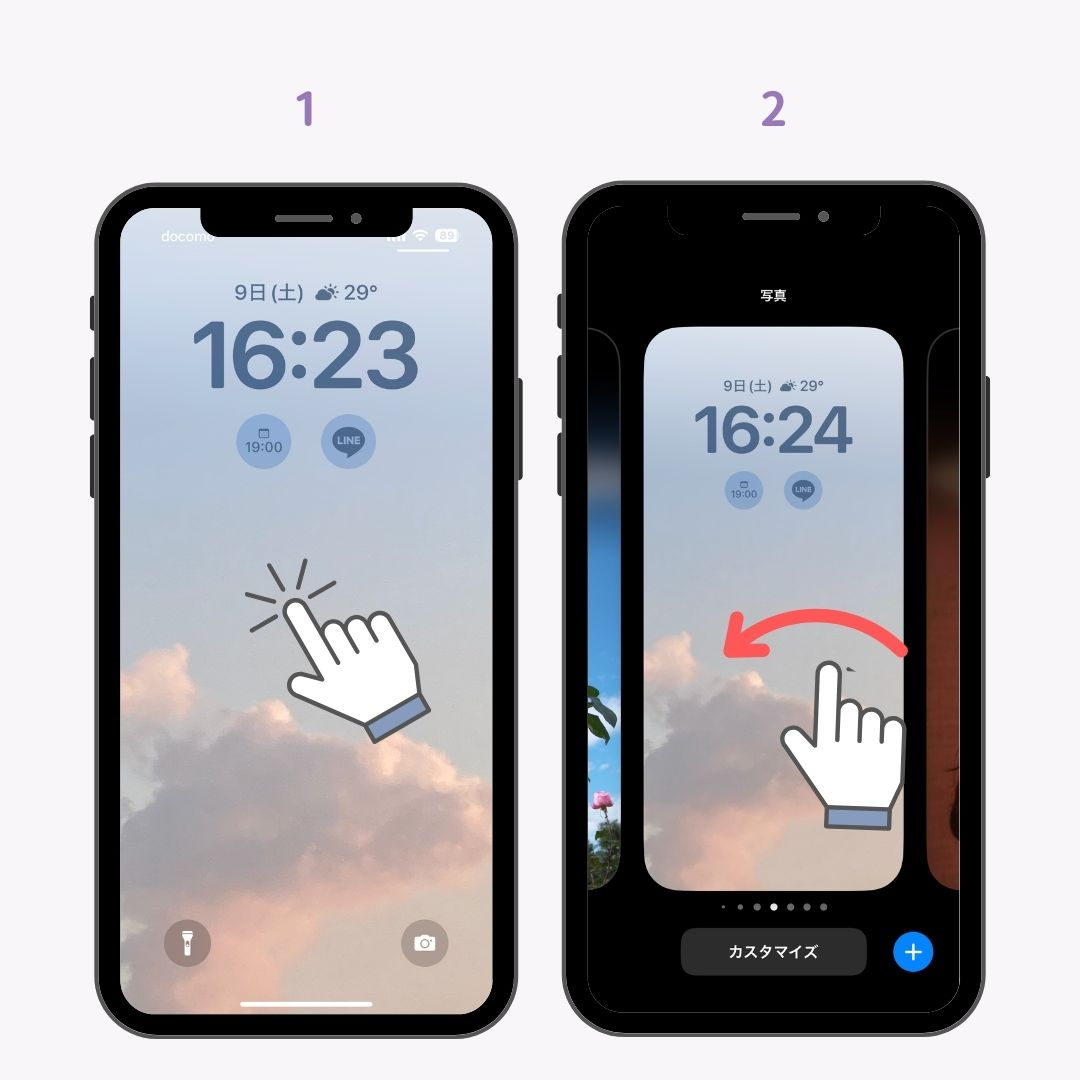
(Om du vill ändra bakgrunden du redan har ställt in kan du trycka på "Anpassa" också.)
3. Tryck på "+"-ikonen under "Nytt tillägg".
4. Välj den bild du vill ha som bakgrund. Förutom speciella rörliga bakgrundsbilder kan du trycka på "Foton" i det övre vänstra hörnet för att ställa in din egen favoritbild.
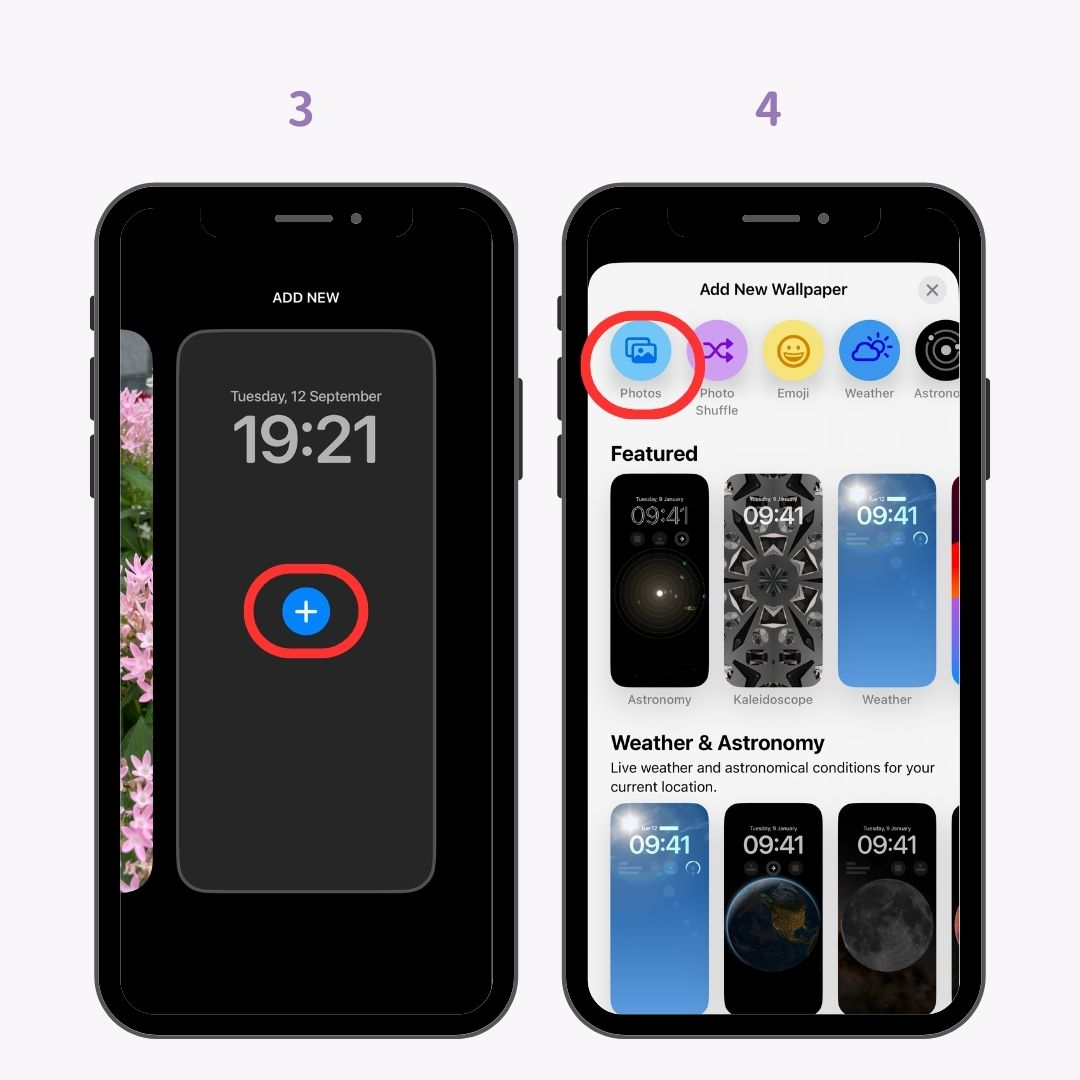
5. Bilden du valde kommer att förhandsgranskas som bakgrundsbild på låsskärmen.
6. Bestäm beskärningspositionen och tryck på "Lägg till".
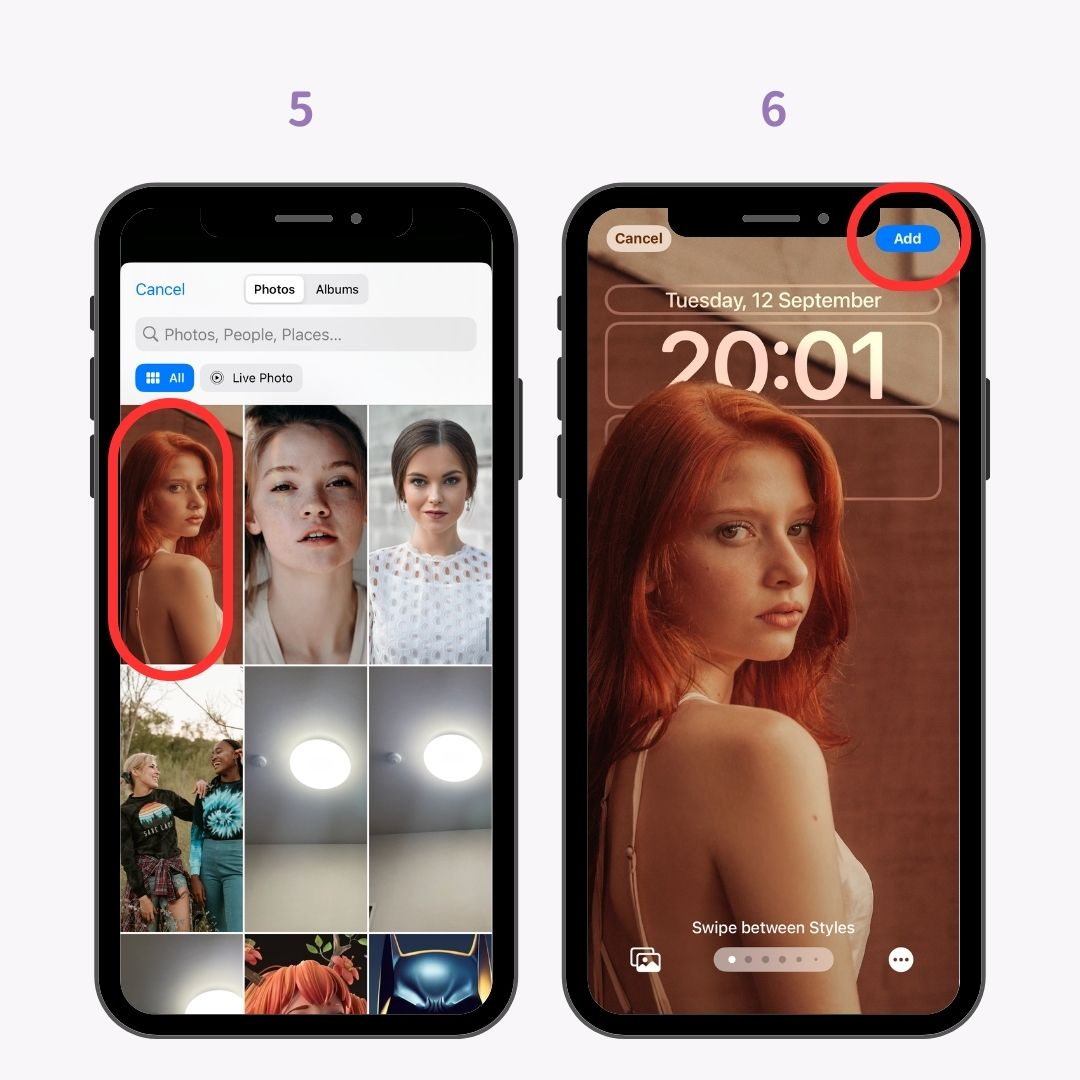
7. Välj "Anpassa startskärmen" om du vill ställa in en annan bakgrund för startskärmen.
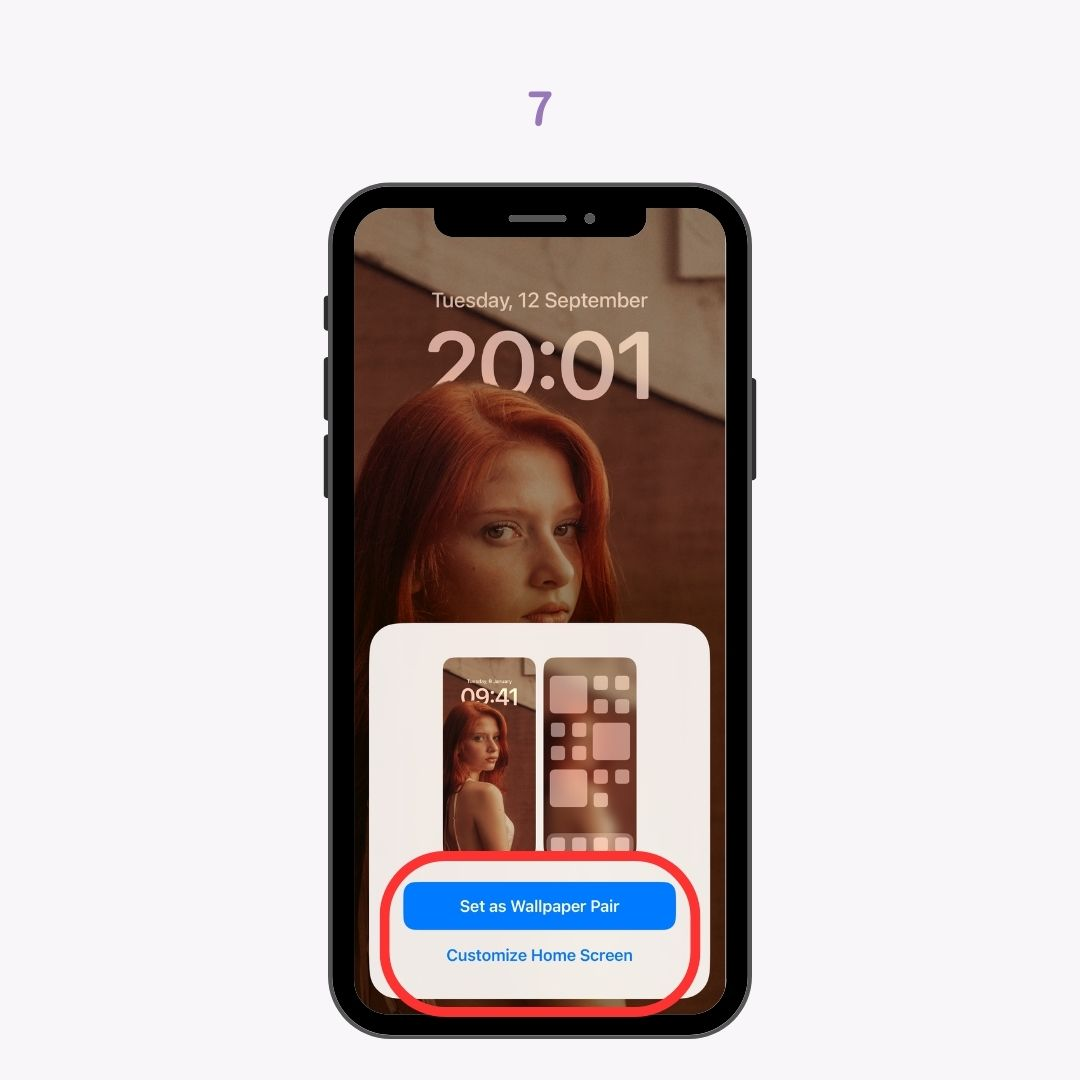
8. Tryck på "Foton" om du vill ställa in en annan bakgrund för startskärmen.
9. Välj den bild du vill ställa in som bakgrundsbild på startskärmen
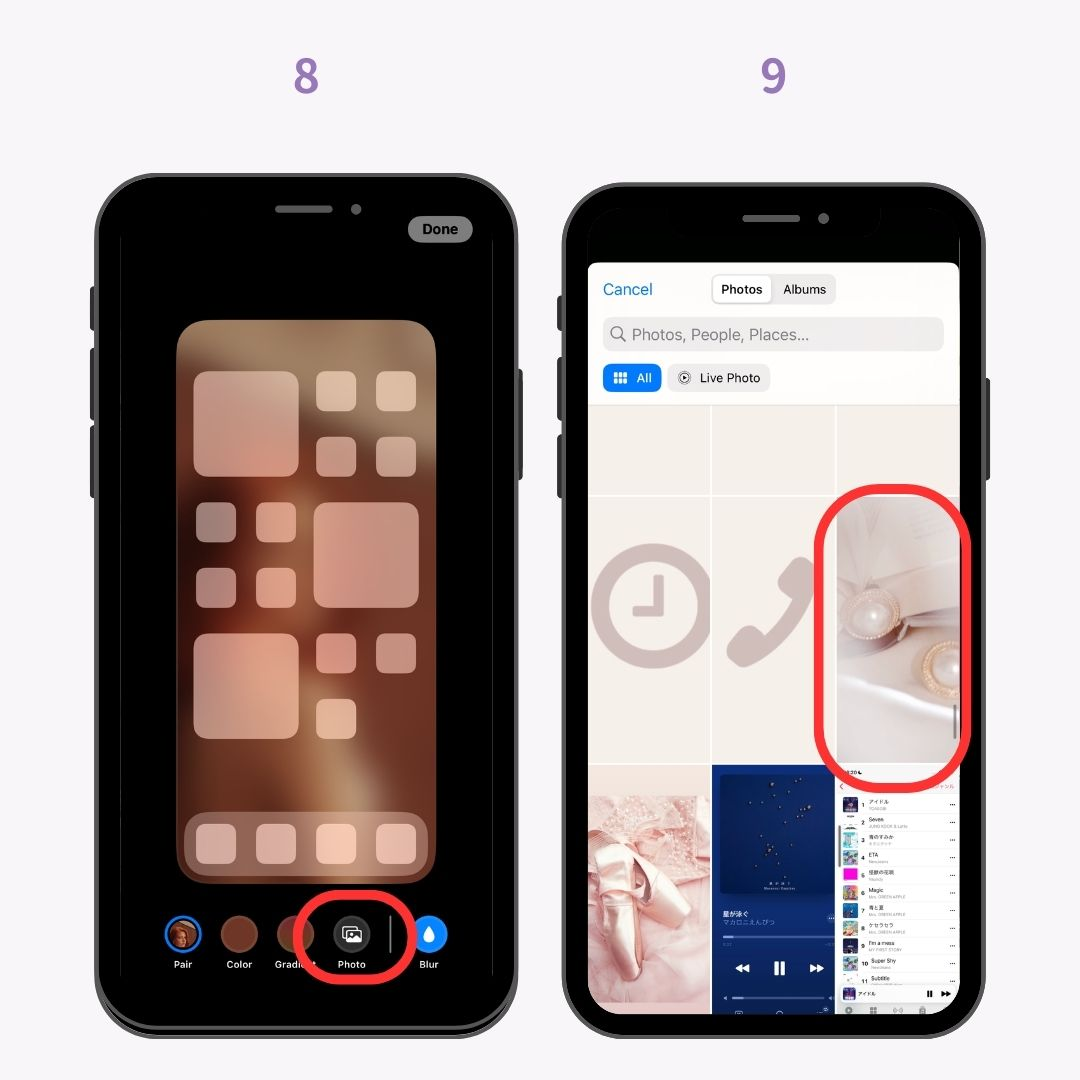
10. Justera beskärning, zoom, färgfilter och andra inställningar som du vill och tryck sedan på "Klar".
11. Om allt ser bra ut, tryck på "Klar" igen för att slutföra processen!
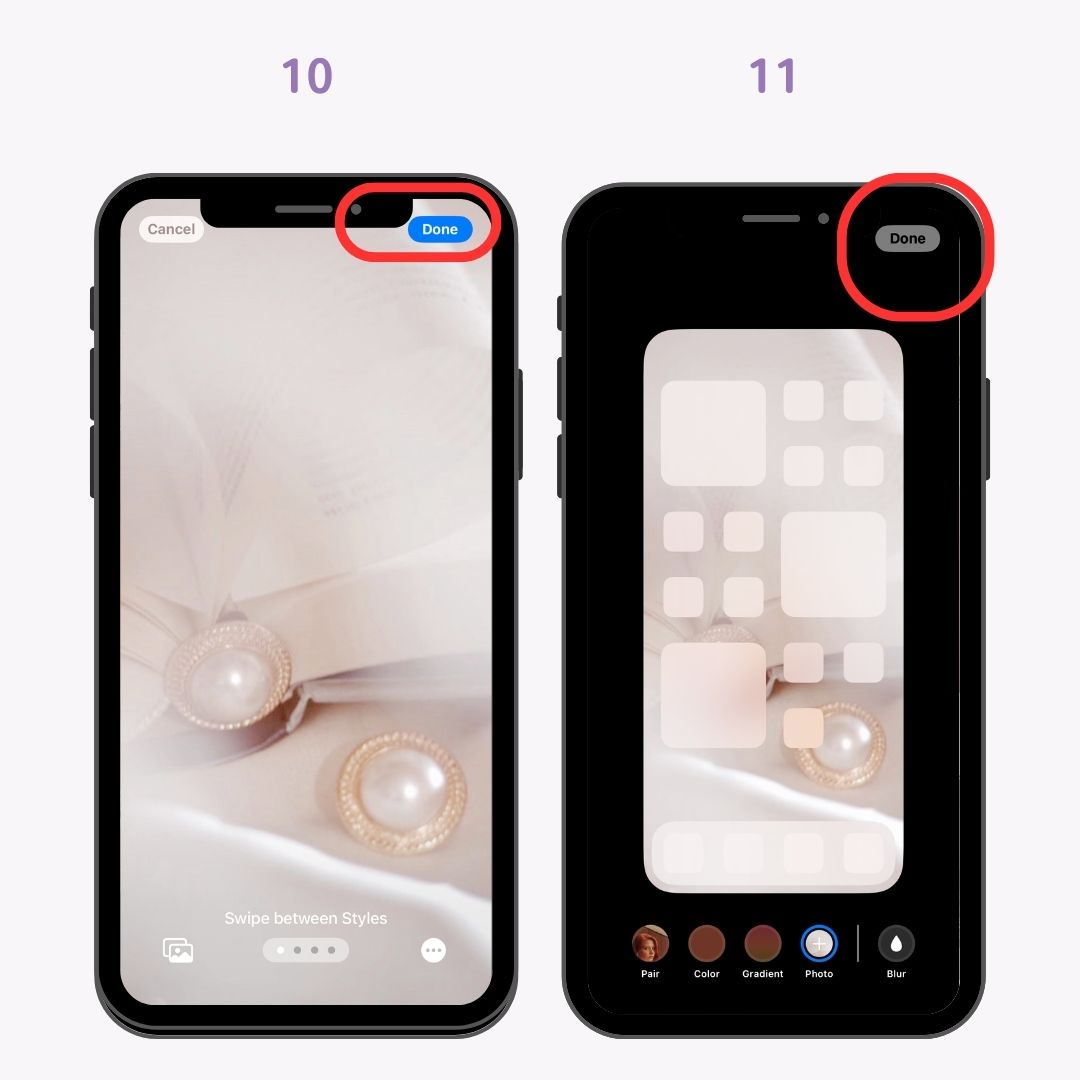
Genom att följa dessa steg kan du se till att din tapet förblir skarp och klar. Men om din bakgrundsbild verkar suddig, se till att alternativet "Oskärpa" är avstängt på den här skärmen!
Du kan fortsätta att använda widgets för låsskärmen på din iPhone. Plus, nu kan du också använda låsskärmswidgets på iPad! Så här lägger du till och anpassar widgets för låsskärmen.

1.På låsskärmen, tryck länge var som helst på skärmen.
2. Tryck på knappen märkt "Anpassa" längst ned på skärmen.
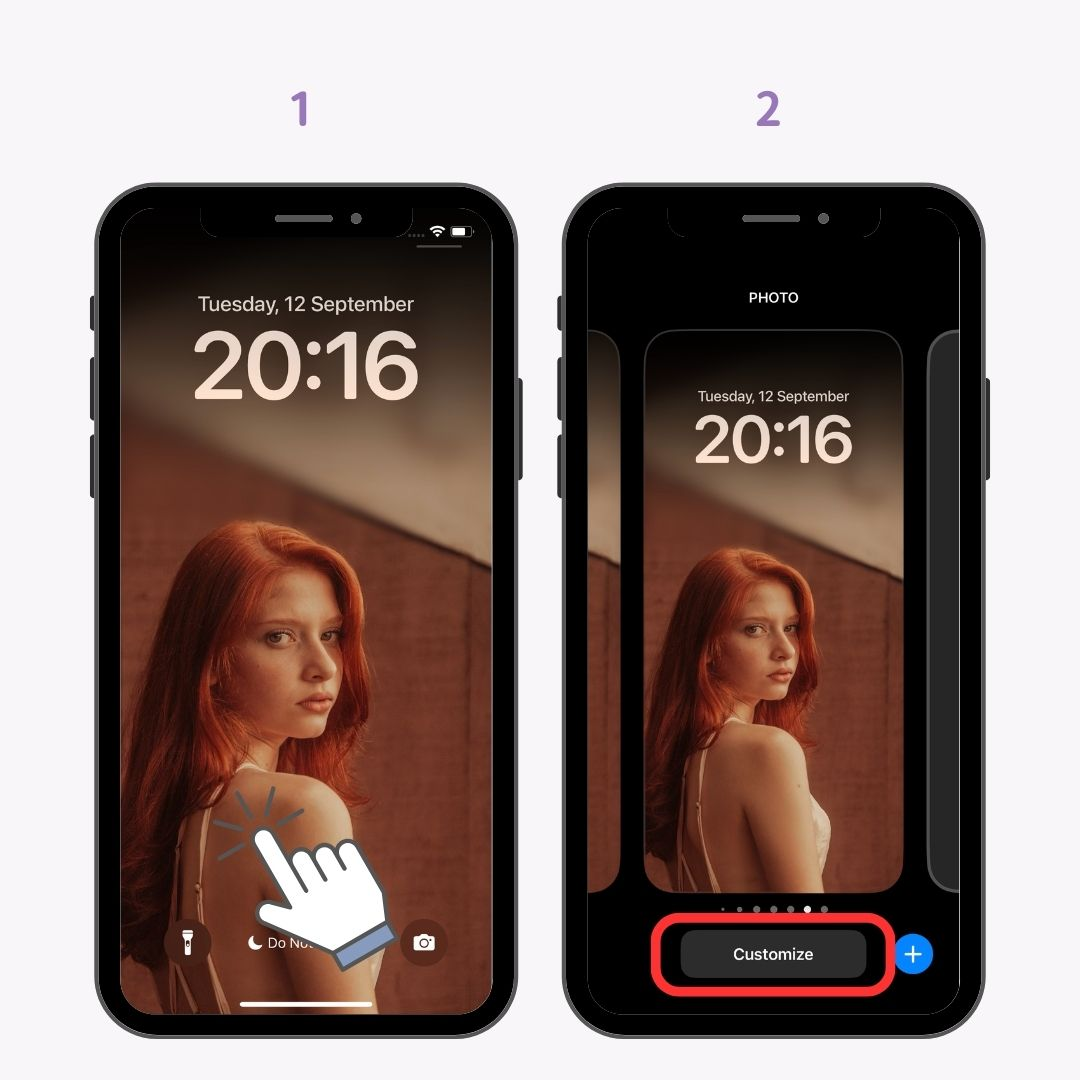
3. Tryck på "Låsskärm."
4.När du trycker på "Lägg till widget" visas appar som är kompatibla med widgets.
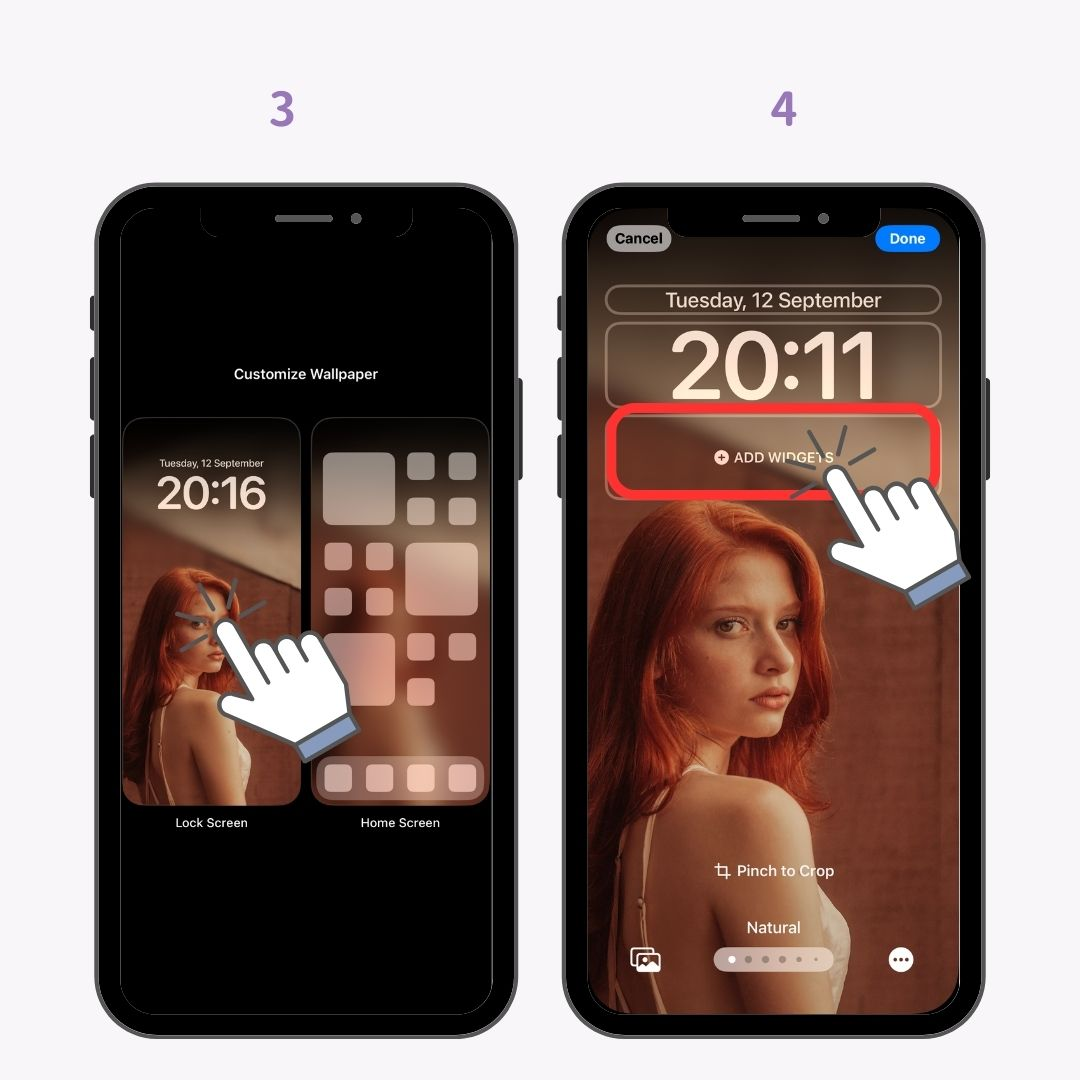
5.Välj den widget du vill visa på låsskärmen och tryck på den.
6. Du kan också anpassa området ovanför tidsvisningen. Tryck på området ovanför tidsvisningen och välj en widget.
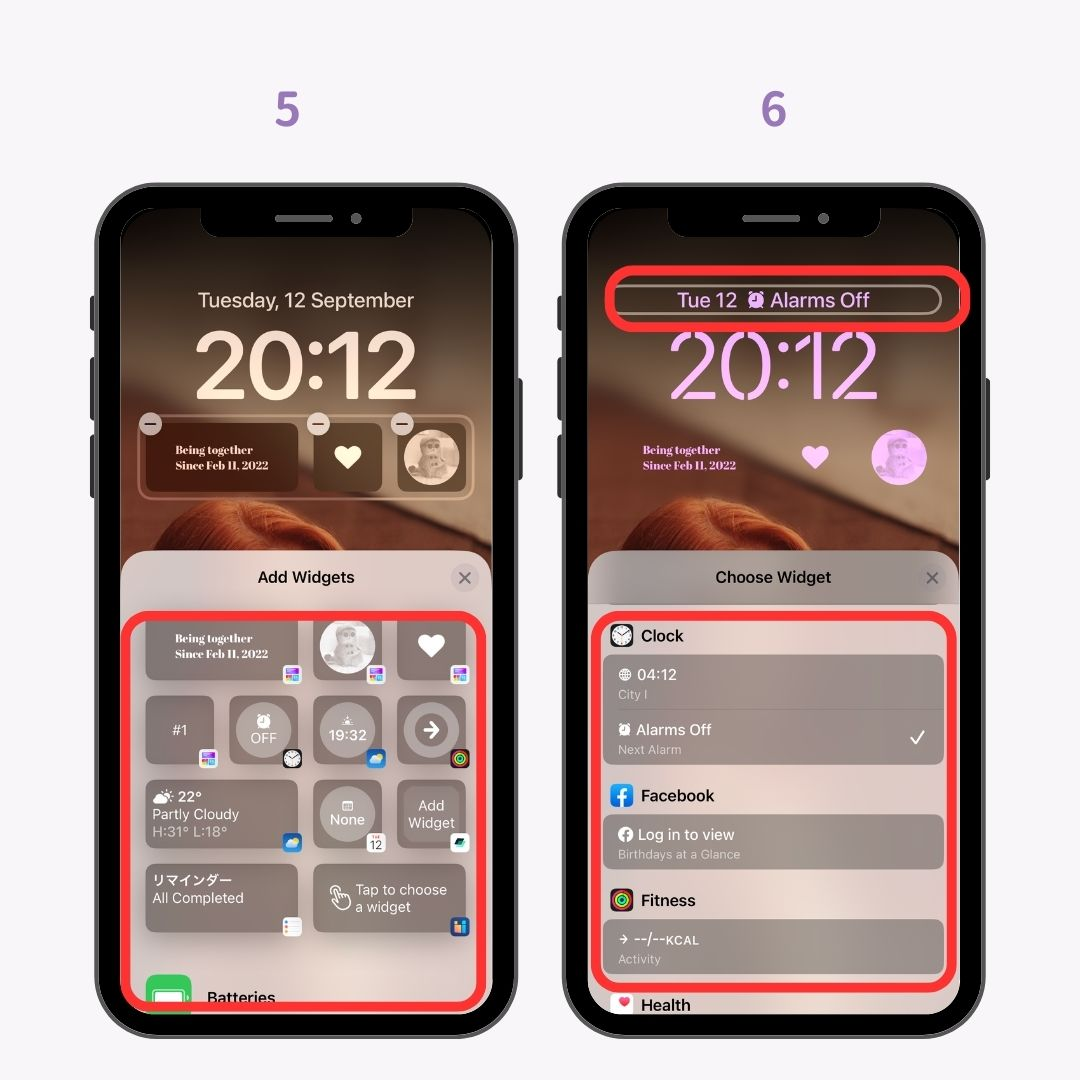
Om du till exempel lägger till "Väder" visas både datum och väderförhållanden med temperatur!
"Vänteläge" syftar på visningsläget som automatiskt ger användbar information när du laddar din iPhone i horisontell riktning på låsskärmen.

I standby-läge finns det tre tillgängliga skärmar som du kan svepa mellan: skärmen "Widget", där du kan visa bekväma widgets som att göra och väder; skärmen "Foto", där foton ändras som ett bildspel; och skärmen "Klocka", som tydligt visar tiden!

Med appen "WidgetClub", designad speciellt för smartphoneanpassning, kan du skapa snygga och söta anpassningar av låsskärmen! Förutom anpassning av låsskärmen erbjuder appen högkvalitativa bakgrundsbilder, widgets, ikoner och mer för att få din smartphone att se snygg ut ♡